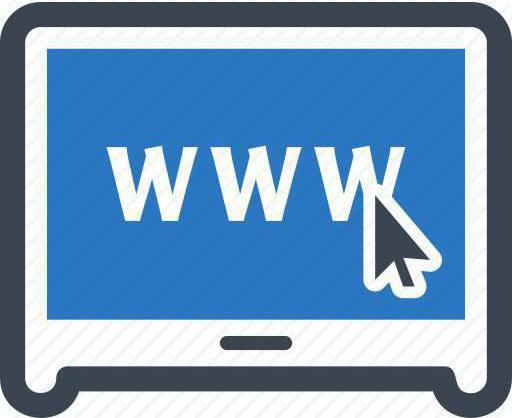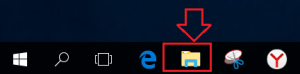Что такое ярлык и значок. Как называются значки на рабочем столе компьютера
Что такое ярлык и значок
Что такое значок? Значком принято называть графический элемент интерфейса операционной системы, запускающий или разворачивающий при щелчке на нем мышью какую-либо программу или инициирующий открытие файла. В частности, значки содержатся в панелях инструментов, интегрированных в панель задач Windows, в главном меню системы; запущенные приложения сворачиваются при выборе соответствующей команды в панель задач в виде значка. Кроме того, значком называется графическое изображение, обозначающее в Microsoft Windows какой-либо файловый объект: например папку, программу, документ или аудиоклип. Другими словами, все элементы, которые вы можете увидеть в рабочем окне проводника Windows, отображаются в форме значков.
Ярлык для браузера опера выглядит как показано на картинке (слева). Справа на картинке расположен ярлык программы, делающий скриншоты всего экрана или его части.
Что такое ярлык? Ярлык является графическим элементом интерфейса Windows, связанным с какой-либо программой или файловым объектом посредством динамической ссылки. Фактически ярлык представляет собой пусковой элемент программы, при щелчке на котором мышью операционная система выполняет команду запуска соответствующего приложения. Например, в случае если программа физически расположена в какой-либо папке на одном из дисков вашего компьютера, вы можете запустить ее на исполнение из любой другой папки, поместив в ней ярлык этой программы. Самый распространенный вариант использования пусковых ярлыков программ — это размещение их на Рабочем столе Windows. Основное отличие ярлыка от значка заключается прежде всего в том, что значок хранится в самом запускаемом файле приложения, ярлык же представляет собой отдельный файл, содержащий системную команду. Ярлыки отображаются в Microsoft Windows в форме небольшого графического элемента с изображением стрелки в левом нижнем углу.

Значок и ярлык
Упрощая, можно сказать, что в виде значка в интерфейсе Windows отображается сама программа или документ, в то время как ярлык — это просто системная команда, для наглядности представленная на экране в виде небольшого графического изображения. При двойном щелчке мышью на значке система запускает обозначаемую данным значком программу, при двойном щелчке на ярлыке Windows обращается к «спрятанной» под ярлыком команде, ищет программу, на которую ссылается эта команда, и запускает ее. При этом сама программа может храниться где угодно — на жестком диске, на ком-пакт-диске на дискете и даже в Интернете. Данное различие следует учитывать при выполнении различных операций с файлами: если, например, вместо документа вы случайно скопируете на дискету его ярлык, открыть этот документ на другом компьютере будет невозможно.
Как переключить раскладку клавиатуры? << >> Как работать с элементами управления?
pomogu-vsem.ru
Как включить или выключить цветную рамку вокруг названия значка на рабочем столе
Как включить или выключить цветную рамку вокруг названия значка на рабочем столе.
Требования. Статья действительная для Windows XP.
Информация. По умолчанию, рамки вокруг названия значков на рабочем столе нет, т.е. название значка написано как бы в воздухе (прозрачный фон). Но при желании можно включить эту рамку и дать ей определенный цвет по Вашему вкусу.
Включение цветной рамки вокруг названия значка. 1. Правой кнопкой мыши щелкните на значке "Мой компьютер" и выберите пункт меню "Свойства"; 2. В окне "Свойства системы", перейдите на вкладку "Дополнительно"; 3. В разделе быстродействие нажмите кнопку "Параметры"; 4. В окне "Параметры быстродействия", перейдите на вкладку "Визуальные эффекты"; 5. В маленьком окошке, уберите галочку напротив параметра "Отбрасывание теней значками на рабочем столе"; 6. Нажмите кнопку "ОК" и дождитесь применения параметров; 7. Закройте все окна;
Установка цвета рамки. 1. Щелкните правой кнопкой мыши на рабочем столе и выберите пункт меню "Свойства"; 2. В окне "Свойства: Экран", перейдите на вкладку "Оформление"; 3. В правом нижнем углу нажмите кнопку "Дополнительно"; 4. В окне "Дополнительное оформление", в поле "Элемент", выберите "Рабочий стол"; 5. В поле "Цвет 1", выберите нужный цвет;
 |
Если стандартных цветов Вам мало, то нажмите кнопку "Другой", потом выберите цвет и нажмите кнопку "ОК" |
6. В окне "Дополнительное оформление", нажмите кнопку "ОК"; 7. В окне "Свойства: Экран", нажмите кнопку "Применить" и дождитесь применения параметров; 8. Закройте все окна;
Выключение цветной рамки вокруг названия значка - сделать прозрачный фон. 1. Правой кнопкой мыши щелкните на значке "Мой компьютер" и выберите пункт меню "Свойства"; 2. В окне "Свойства системы", перейдите на вкладку "Дополнительно"; 3. В разделе быстродействие нажмите кнопку "Параметры"; 4. В окне "Параметры быстродействия", перейдите на вкладку "Визуальные эффекты"; 5. В маленьком окошке, поставьте галочку напротив параметра "Отбрасывание теней значками на рабочем столе"; 6. Нажмите кнопку "ОК" и дождитесь применения параметров; 7. Закройте все окна;
Если указанные выше действия не помогли, тогда попробуйте выполнить эти действия.1. Щелкните на рабочем столе правой кнопкой мыши; 2. В открывшемся меню, выберите пункт "Свойства"; 3. В окне "Свойства: Экран" перейдите на вкладку "Рабочий стол"; 4. На этой вкладке нажмите кнопку "Настройка рабочего стола"; 5. В окне "Элементы рабочего окна" перейдите на вкладку "Веб"; 6. Уберите все галочки в окошечке "Веб-страницы"; 7. Уберите галочку "Закрепить элементы рабочего стола"; 8. Нажмите кнопку "ОК", затем в окне "Свойства: Экран" кнопку "Применить";
pc-problems.ru
Как включить или выключить цветную рамку вокруг названия значка на рабочем столе?
По умолчанию рамки вокруг названия значков на рабочем столе нет, точнее она есть, но только с прозрачным фоном. В этой статье я Вам расскажу не только как убирать и ставить рамку, но и менять ее цвет при желании.
И так включение и выключение цветной рамки вокруг названия значка:
Для этого правой кнопкой мыши нажмите на "Мой компьютер" (НЕ ЯРЛЫК) и выберите пункт меню "Свойства". В окне "Свойства системы" перейдите на вкладку "Дополнительно". В разделе быстродействие нажмите кнопку "Параметры".

Далее в окне "Параметры быстродействия" перейдите на вкладку "Визуальные эффекты", уберите галочку напротив параметра "Отбрасывание теней значками на рабочем столе" если хотите включить рамки и наоборот поставьте — если хотите отключить. Нажмите кнопку "ОК".

Мы включили рамку, а как же поменять теперь цвет?
Нажмите правой кнопкой мыши на рабочем столе и выберите пункт меню "Свойства". Далее в окне "Свойства: Экран", перейдите на вкладку "Оформление" и в правом нижнем углу нажмите кнопку "Дополнительно". В окне "Дополнительное оформление", в поле "Элемент", выберите "Рабочий стол" и в поле "Цвет 1", выберите нужный цвет.

Закройте все окна, подтвердив изменения.
РЕЗУЛЬТАТ:


pc-prosto.com.ua
как сделать значки на компьютере меньше
ВАЖНО! Для того, что бы сохранить статью в закладки, нажмите: CTRL + D
Изменить размер ярлыков на рабочем столе довольно легко. Не нужно быть хакером, чтобы сделать это.
Как сделать ярлыки меньше — Windows 7
- Закрываем все программы (или сворачиваем их). Перед нами должен быть лишь Рабочий стол.
- Нажимаем на клавише CTRL и поворачиваем колесико мыши, чтобы при этом не отпускать саму клавишу.
- Когда вращаем, колесо от себя – размер иконок на рабочем столе будет увеличиваться. Соответственно, наоборот, когда вращаем колесико от себя – размер ярлыков уменьшится.
Как сделать ярлыки больше
Довольно часто для изменений настроек экрана используют разные способы. Как кому привычнее или удобнее. Есть и другой способ, как ярлыки сделать маленькими или большими.
- Щелкаем по правой кнопке мыши по свободному на рабочем столе месту, там, где нет ни иконок, ни открытых программ.
- Видим, что появляется контекстное меню. В самой верхней строке «Вид» ищем подраздел, в котором, в числе прочих настроек вашего рабочего стола, расположены три варианта (крупные, обычные, мелкие) разнообразных размеров иконок.
- Выбираем тот, который будет для нас наиболее подходящим.
Источник: http://elhow.ru/programmnoe-obespechenie/windows/optimizacija-i-nastrojka/kak-sdelat-jarlyki-menshe
Первое, что видит каждый пользователь после включения компьютера – это рабочий стол Windows. При желании можно в любой момент заменить обои (фоновую картинку), а также расположить здесь значки используемых чаще всего приложений. Это, на самом деле, очень удобно, поскольку позволяет открыть необходимую программу или документ одним кликом. Иконки эти можно видоизменять по своему желанию. В данной статье мы подробно рассмотрим вопрос о том, как значки на рабочем столе сделать маленькими. Процедура эта — несложная. Однако обо всем по порядку.
Манипуляции с размером элементов в Windows 7
В разных версиях популярной ОС манипуляции с элементами рабочего стола выполняются по-разному. В Windows 7 поменять размер иконок можно очень быстро. Все, что нужно сделать, – это нажать на клавишу Ctrl и, удерживая ее, покрутить колесико мышки на себя. Разумеется, курсор должен при этом находится на рабочем столе. Если покрутить колесико от себя, иконки, наоборот, увеличатся. Таким образом сделать значки рабочего стола меньше или больше можно очень плавно. Удобно и то, что при этом несложно выбрать самый подходящий размер.
Существует и другой, также достаточно простой метод. Нужно просто щелкнуть мышкой (правой кнопкой) по столу. В появившемся меню необходимо переместить курсор на пункт «Вид». После этого сбоку от основного меню появится еще одно окошко, в котором нужно будет щелкнуть по пункту «Мелкие значки». Таким образом, вопрос о том, как значки на рабочем столе сделать маленькими, решается в пару кликов.
В Windows 7 на ноутбуках с поддержкой мультисенсорной панели изменять размеры иконок еще проще. Все, что нужно сделать пользователю, – сдвинуть или раздвинуть пальцы, предварительно расположив их по обеим сторонам значка.
Изменение размеров элементов в Windows XP
В данной версии ОС с иконками работают несколько по-другому. Процедура эта чуть более сложная, чем в Windows 7. Придется открыть два особых окошка. Итак, как сделать значки меньше в Windows XP?
Пользователю нужно будет кликнуть по рабочему столу (разумеется, по свободной от иконок области) правой кнопкой мышки. После этого откроется меню, в котором следует выбрать ссылку «Свойства». В появившемся окошке нужно перейти во вкладку «Оформление». Далее внизу справа в углу нужно будет нажать на кнопку «Дополнительно». Это действие приведет к тому, что откроется еще одно окошко — «Дополнительное оформление». Здесь нужно будет найти строчку «Элемент» и, пройдя по стрелке вниз, перейти к строке «Значок». После этого справа можно будет выбрать самый подходящий размер иконок. Конечно же, на последнем этапе обязательно следует нажать «ОК». В противном случае изменения сохранены не будут. Эту кнопку нажимают и на первом окошке. Вот и все – размер изменен.
Как изменить размеры иконок в Windows Vista
Чтобы сделать меньше значки на рабочем столе в Vista, необходимо также кликнуть мышкой по столу (правой кнопкой). После этого, как и в случае с Windows 7, проходят в пункт «Вид». Единственное отличие в том, что в этой версии ОС самая нижняя строчка называется «Классические», а не «Мелкие».
Работа со значками в Mac OS X
В этой ОС изменение размеров иконок – также процесс совершенно не сложный. По столу кликают правой кнопкой и проходят в пункт «Показать параметры вида». Далее, двигая ползунок, изменяют размер значка.
Как сделать маленькие значки, изменив разрешения экрана
Размер иконок можно регулировать и другим способом. И хотя применяется он достаточно редко, все же рассмотрим его в этой статье. Прежде всего пользователю также нужно будет кликнуть по рабочему столу правой кнопкой мыши. В Windows 7 в появившемся окошке переходят в пункт «Разрешение экрана». В строке «Разрешение» нужно будет нажать на стрелочку, указывающую вниз, а далее перемещать ползунок на шкале до получения необходимого результата. В Windows XP после клика по столу правой кнопкой выскакивает меню, в котором проходят во вкладку «Параметры». Затем двигают ползунок в строке «Разрешение экрана».
Иконки на панели задач
Изменение значков рабочего стола – процедура, как вы уже могли заметить, несложная. При желании так же легко можно уменьшить иконки и в панели задач. Для этого нужно правой кнопкой мыши кликнуть по значку «Пуск» и выбрать строку «Свойства». Затем необходимо будет перейти во вкладку «Панель задач» и поставить галочку напротив строки «Использовать маленькие значки». Кстати, в этом же окошке можно выбрать и расположение самой панели – справа, слева или внизу.
Как скрыть все иконки с рабочего стола
Как значки на рабочем столе сделать маленькими, мы выяснили. Однако Windows предоставляет пользователю возможность вообще убирать их из поля зрения. У некоторых пользователей на стол выведено просто огромное количество самых разных значков, зачастую скрывающих от глаз даже красивые обои. Между тем скрыть на время иконки вовсе не сложно. Для этого следует так же кликнуть по свободному месту правой кнопкой мышки, а затем выбрать строку «Вид» — «Отображать значки…», снять галочку напротив нее. Вот и все — значки исчезнут. Для того чтобы вернуть их на место, галку ставят обратно.
Как сделать иконки в графическом редакторе
Некоторых пользователей интересует не только то, как значки на рабочем столе сделать маленькими, но и то, как полностью заменить их на свои собственные. Сделать это тоже не слишком сложно. Для этого необходимо просто зайти в стандартный Paint и нарисовать какое-либо изображение. Далее его следует уменьшить и сохранить в формате ico в любую удобную папку. После этого по тому значку на рабочем столе, который требуется заменить, кликают правой кнопкой мыши и проходят в самую нижнюю строку — «Свойства». Затем нажимают на кнопку «Сменить значок». Здесь следует найти ту папку, в которую вы сохранили рисунок, открыть его и нажать на кнопку «ОК».
Точно так же можно использовать в качестве иконки совершенно любое готовое изображение. Нужный рисунок открывают в Paint, уменьшают и сохраняют с расширением .ico. Далее следует тот же порядок действий, что и в случае замены значка на собственноручно нарисованное изображение.
Как видите, чтобы уменьшить элементы на рабочем столе, никаких особо сложных действий выполнять не нужно. Во всех без исключения ОС это можно сделать в пару кликов. Желающие изменить их вид полностью, оформив рабочий стол своими собственными значками, также вряд ли испытают какие-нибудь сложности.
Источник: http://info-4all.ru/kompyuteri-i-internet/kompyuteri/kak-znachki-na-rabochem-stole-sdelat-malenkimi-kak-sdelat-znachki/
В последнее время почему-то очень часто мне в мой телеграмм-канал задают вопрос, — как уменьшить значки на рабочем столе в Windows 10? Решил написать статью по этому вопросу, которую, собственно, вы и читаете.
Впервые сам несколько лет назад столкнулся с этим. Я был начинающим пользователем, и как-то раз, включив ноутбук, я обнаружил, что все иконки увеличены. Был в легком ступоре. Это сейчас уже, зная как уменьшить значки на рабочем столе, вспоминая о прошлом, всплывает лишь легкая улыбка.
Вообще к такой функции прибегают многие, кто-то из-за проблем со зрением делает не только иконки, но и курсор, и окна большими. А кто-то, дабы на главном экране вместилось больше файлов, делает их маленькими. Как, я например 😉
Как уменьшить значки на рабочем столе в Windows 10
- Способ 1. Начну с самого простого способа, который работает во всех версиях операционной системы, начиная с XP. В то время, когда открыт рабочий стол Виндовс, наведите курсор мышки на свободное место, зажмите левую или правую клавишу CTRL + колесико мыши проведите верх или вниз. Виды иконок будут изменять свой размер в зависимости от степени прокручивания.
- Прием 2. Правой кнопкой мыши кликаем по пустому месту на рабочем столе, в открывшемся контекстном меню курсором наводим на «Вид», и далее, точкой, активируем опцию «Мелкие значки».
- Вариант 3. Для этого необходимо перейти в «Параметры» -> «Экран». Затем, перемещая ползунок в разные стороны выбираем нужный для себя размер отображения значков.
Как уменьшить значки в Windows 7
Для пользователей Windows 7, как я писал вначале, первый способ (CTRL+колесико) также подходит. Но есть и другие методы, конечно ими пользуются редко, но в качестве полезной информации я о них расскажу.
Настраиваем правильное разрешение монитора
Большие или маленькие значки на экране могут быть следствием того, что плохо настроено расширение экрана (возможно сбилось). Если это так, то и вид окна, а вместе с ним и другие элементы, отражаются некорректно.
Восстановление происходит следующим образом:
- Жмем ПКМ по свободному месту на рабочем столе;
- В меню кликаем по «Разрешение экрана»;
- Я бы рекомендовал использовать функцию «Рекомендуется», тем самым система сама подберет оптимальные для себя настройки, основываясь на расширение (характеристику) монитора.
Классическая тема Windows 7
Уменьшить большие значки на экране можно, использовав классическую тему. Да, многие ее активируют, чтобы ускорить работу компьютера.
- На свободном месте монитора, жмем ПКМ, а затем ЛКМ по «Разрешение экрана»;
- Жмем по ссылке, показанной на скриншоте ниже;
- В списке с левой стороны выбираем «Изменение цветовой схемы» и жмем по кнопке «Прочие»;
- В нижней части окна кликаем по элементу «Значок», вводим нужные параметры.
Как увеличить значки на панели задач
Ну и еще небольшой пример, на случай кому сгодится.
- ПКМ кликаем по панели задач, если она пропала, читать эту статью;
- В меню выбрать «Свойства»;
- Галочкой отметить пункт, показанный на рисунке ниже;
- Нажать по кнопкам «Применить» и «ОК».
На этом закончу. Если вам понравился пост, поделитесь им с друзьями и отметьте Лайком по любой из социальных сетей. Спасибо!
Источник: http://xn--e1agaedegkgsq.xn--p1ai/kompyuternyiy-likbez/kak-umenshit-znachki-na-rabochem-stole-v-windows-10.html
При долговременном времяпровождении за компьютером требуется комфорт. Чем комфортнее ваше место, тем более продуктивная работа. Изменить размер предметов, окружающих вас невозможно, а вот размер ваших папок на компьютере легко и просто.
Случаи, когда необходимо изменить размер значков
- следует разместить много ярлыков на рабочем столе, а они не помещаются;
- в исключительных случаях, маленькие значки создают ощущение порядка на вашем рабочем месте;
- после неполадок с техникой изменился размер значков, необходимо вернуть их в исходное состояние.
Меняем размер значков разными способами
Способ №1. Настраиваем вручную
- Нажимаем клавишу (слева в углу на клавиатуре) «Ctrl».
- Прокручиваем колесико мышки от себя – для увеличения, на себя – для уменьшения.
На заметку! От того насколько сильно вы прокрутили колесико мышки зависит размер ваших значков.
Способ №2. Выбираем стандартные размеры
С помощью уже встроенных параметров вы можете изменить размер:
- Находим пустое место на вашем экране рабочего стола и щелкаем правой кнопкой.
Если вам лень настраивать параметры значков, можете воспользоваться предложенным вариантом.
Способ №3. Настраиваем параметры экрана
Windows 7 — настраиваем параметры
На заметку! В «Параметрах экрана» есть возможность оказаться несколькими способами.
- На пустом месте рабочего стола щелкаем правой кнопкой мыши.
Практическая аналогия в Windows 10
Выполняем практически аналогичные действия:
- Правой кнопкой кликаем на экране вашего стола. Заходим в раздел «Параметры экрана».
Способ №4. «Тонкая» настройка параметров в Windows 7 (Максимальная)
Есть способ установить размер значка с точностью до единицы.
- Правым кликом мышки щелкаем по пустому месту рабочего стола.
- В самом низу находим параметр «Персонализация».
Способ №5. Тонкая настройка в Windows 7 (начальная, домашняя, базовая)
С помощью этого способа вы вводите параметры вручную.
Меняем размер значков в панели задач
- Правой кнопкой открываем меню, кликнув по панели задач.
Данная операция позволит уменьшить панель и сделать ее более привлекательной.
Устанавливаем прозрачные иконки
Чтобы сделать «невидимкой» определенный элемент на рабочем столе, нужно выполнить следующие действия:
- Нажимаем на правую кнопку мышки на нужном элементе. Заходим — «Свойства».
Источник: http://pc-consultant.ru/rabota-na-komp-yutere/kak-umenshit-znachki-na-rabochem-stole/
В век современной техники с каждым днем происходит рост экранов мониторов и разрешения дисплея, поэтому значки на рабочем столе зрительно уменьшаются. Маленькие ярлыки становятся очень неудобными, поскольку при наличии сенсорного экрана на них становится труднее попадать. Особенно это является наиболее острой проблемой для людей, которые имеют ослабленное зрение. Поэтому многие пользователи задаются вопросом, каким образом увеличить или, соответственно, при необходимости уменьшить значки на десктопе компьютерного устройства при наличии операционной системы Windows или Mac OS. В нашей статье попробуем пошагово разобраться, как сделать ярлыки на рабочем столе меньше.
Универсальный способ
В современных компьютерных устройствах при наличии операционной системы Windows присутствует комбинация клавиш, которая позволяет произвольным образом изменять установленные размеры ярлыка на десктопе. Особенностью данной процедуры является то, что иногда непонятным образом совершенно случайно можно нажать на несколько клавиш, и не понять, что же все-таки произошло и как так получилось, что значки на рабочем столе резко увеличились или уменьшились.
Важно! Такая комбинация возникает, когда удерживаем клавишу Ctrl и одновременно вращаем колесико мышки вверх или вниз.
Рассмотрим, как сделать папки и ярлыки на рабочем столе меньше:
- Сначала необходимо закрыть или свернуть все программы. Перед нами на мониторе должен остаться только Рабочий стол.
- После этого следует нажать на клавишу CTRL и повернуть колесико мыши, клавиша при этом удерживается в нажатом состоянии:
- Если производить вращение колесика от себя, то иконки на десктопе будут постепенно увеличиваться.
- Соответствующим образом при вращении колесика от себя, ярлыки на рабочем столе будут меньшего размера.
к содержанию ↑
Установка правильного разрешения монитора
Иногда возникает ситуация, когда вас не устраивает размер иконок, то есть неправильно было установлено разрешение экрана монитора. При таком варианте не только ярлыки, но и все остальные элементы операционной системы Windows смотрятся нелепо и имеют несуразный вид.
Исправить такую ситуацию очень легко. Для этого нужно провести несколько операций:
- Правой кнопкой мыши следует кликнуть по пустому месту на десктопе и выбрать раздел “Разрешение экрана”.
- После этой процедуры нужно установить правильное разрешение. Обычно напротив правильных параметров открывается окно с надписью “Рекомендуется”. В идеале необходимо устанавливать именно такое разрешение, поскольку оно, как правило, является соответствием физических характеристик разрешения вашего экрана.
Важно! Если ваш ПК имеет доступ только к ограниченному набору разрешений, при этом все они небольшие или не соответствуют физическим характеристикам монитора, то в этом случае вам необходимо произвести установку драйверов видеокарты.
Иногда после установки правильного разрешения возникают проблемы, которые характеризуются слишком мелкими значками на экране десктопа. Такая ситуация может возникнуть, когда вы владеете небольшим по размерам экраном, но при этом у вас высокое разрешение. Чтобы найти выход из создавшегося положения, необходимо использовать раздел “Изменение размеров текста и других элементов”, который находится в том же диалоговом окне, где было изменено разрешение.
Важно! Такая процедура применяется для компьютерных устройств с операционной системой Windows 8, 8.1, 10. Если у вас Windows 7 или Vista, то чтобы решить эту проблему, вам необходимо войти в раздел “Сделать текст и другие элементы больше или меньше”.
Изменение размера иконок в Windows XP
Рассмотрим, как сделать ярлыки на рабочем столе меньше в операционной системе Windows XP:
- Правой кнопкой мыши необходимо клацнуть в области рабочего стола.
- В открывшемся диалоговом окне в самом низу выбрать и нажать на пункт “Свойства”. Таким образом получаем доступ, позволяющий изменить размеры ярлыка.
- Далее перейти на вкладку “Оформление”.
- Щелкнуть на правый угол, который находится внизу, и нажать на кнопку “Дополнительно”.
- После этого раскрыть открывшийся список, находящийся под надписью “Элемент”.
- В открывшимся диалоговом окне выбрать раздел “Дополнительное оформление”, затем выбрать вставку “Значок”.
- Далее требуется изменить числа в полях под “Размер”, после чего установить высоту и ширину значков в пикселях.
- В завершении нажать на клавишу “OK” во всех открытых окнах.
к содержанию ↑
Как уменьшить ярлыки в Windows 7, Vista?
Рассмотрим еще один метод, помогающий как увеличивать, так и уменьшать размеры иконок на десктопе ПК. Если у вас операционная система Windows 7, Vista, при этом вы работаете с установленной классической темой (что в некотором роде помогает более быстрому функционированию слабому компьютеру), то в этом случае возможен вариант отдельного задания размеров почти любого элемента, в том числе и значков, расположенных на рабочем столе.
Для этого необходимо придерживаться следующей пошаговой инструкции, как сделать ярлыки и папки на рабочем столе меньше (больше):
- Правой кнопкой мыши щелкнуть на пустое место монитора, нажать после этого пункт “Разрешение экрана”.
- В открывшемся диалоговом окне выбрать раздел “Сделать текст и другие элементы больше или меньше”.
- В меню, расположенном в левой части, выбрать и нажать на пункт “Изменение цветовой схемы”.
- В появившемся диалоговом окне нажать на клавишу “Прочие”.
- Далее настроить необходимые размеры для требуемых элементов. Так, например, нужно выбрать пункт “Значок” и задать его размер в пикселях.
Когда вы проведете ряд изменений, вам удастся настроить необходимые параметры. Хотя для современных компьютерных устройств при операционной системе Windows такой способ уже не актуален и мало кто им может воспользоваться, поскольку проще воспользоваться комбинацией клавиш.
Как увеличить (уменьшить) значки в Windows 8/8.1, 10?
Если у вас на ПК операционная система Windows 8/8.1 или 10, то процесс увеличения или уменьшения иконок на десктопе можно произвести через меню Рабочего стола.
Как сделать папки на рабочем столе больше:
- Щелкнуть правой кнопкой мыши на свободном месте десктопа.
- Выбрать пункт “Свойства”.
- Перейти на вкладку “Разрешение экрана”.
- Выбрать пункт “Изменение размеров текста и других элементов”.
- В левой стороне окна появится меню, где требуется нажать на раздел “Изменение цветовой схемы”.
- В открывшемся диалоговом окне нажимаем на пункт “Прочие”.
- Выбираем элемент списка “Значок” и задаем желаемый размер в пикселях.
к содержанию ↑
Как изменить размер значков в Mac OS X?
Рассмотрим, каким образом можно изменить размер иконок, расположенных на десктопе с операционной системой Mac OS X:
- Сначала необходимо правой кнопкой мыши щелкнуть на пустое место рабочего стола. В результате — появляется контекстное меню.
- Теперь из раздела меню выбрать и нажать на пункт “Показать параметры Вида”.
- Далее, применяя ползунок, отрегулировать размер значка.
Важно! Также существует вариант подгонки размеров к разрешению от 16×16 пикселей до 128×128 пикселей, которые имеют прирост в четыре раза.
- Существует также вариант, при котором можно расставить свои иконки на десктопе ручным способом, чтобы освободить желаемое пространство. Для этого их нужно просто перетащить на удобное для вас место.
Важно! Такой вариант можно применять в компьютерах как с операционной системой Windows, так и при наличии операционной системы Mac OS.
- Ваш ПК вполне справляется с задачей автоматического упорядочения значков по различным параметрам — по типу, имени и дате создания. Для этого необходимо правой кнопкой мыши нажать на пустую область рабочего стола, в открывшемся диалоговом окне выбрать и нажать на раздел “Упорядочить”, или есть еще вариант “Упорядочить значки”. После проведенной процедуры вы можете упорядочить иконки по своему усмотрению.
- Очень просто изменить размеры значков при наличии ноутбука с операционной системой Windows 7, 8/8.1, 10 и возможностью поддержки мультисенсорной панели. В таком случае при сдвигании или раздвигании пальцев на панели можно очень быстро поменять размеры ярлыков.
Присутствие большого количества значков на вашем рабочем столе компьютерного устройства существенно снижает общую производительность компьютера. Кроме того, иногда бывает сложно с первого раза сориентироваться и найти нужный ярлык при таком огромном количестве. Поэтому старайтесь не загромождать десктоп различными знаками и выставлять их в соответствии с разрешением монитора вашего компьютера.
Источник: http://syard.sicom.pro/sovetyi/kak-sdelat-yarlyiki-na-rabochem-stole-menshe/
Читайте также
kaketodelaetsya.ru